Настройка VPN в Windows 10: как настроить VPN в Windows 10?
Как настроить VPN в Windows 10? Четыре простых шага помогут вам вручную настроить VPN в Windows 10 с файлом подключения за 3 минуты.
VPN (виртуальная частная сеть) похожа на частную настройку. Она устанавливает специальную линию между пользователями и их потребностями, а также между компаниями, чтобы пользователи могли получать и совместно использовать ресурсы в безопасной сетевой среде. Но некоторые пользователи по-прежнему опасаются, что VPN сами по себе представляют угрозу безопасности. Windows 10 поставляется со встроенным VPN-клиентом, который устраняет необходимость загрузки приложения VPN. Такой VPN в Windows 10 можно настроить вручную, и он полностью решает проблемы безопасности некоторых осторожных пользователей.

Однако, встроенный в Windows 10 VPN не может заменить приложение VPN. Несмотря на то, что он создает защитный барьер между пользователем и внешним миром, в нем нет многих удобных функций, доступных только в приложениях. Использовать VPN, встроенный в Windows 10, или скачать приложение VPN напрямую? Что лучше? Продолжайте читать.
Встроенный в Windows 10 VPN-клиент – это как будто коробка, содержащая в себе несколько VPN-подключений. Он работает как средство для подключения вашего ПК к сторонним службам VPN. Самым большим преимуществом является то, что вам не нужно загружать специальное приложение. Однако, для подключения к зарегистрированной службе VPN вам придется его настроить с помощью профиля конфигурации. Но каждый файл конфигурации может содержать только один адрес сервера и один протокол соединения. Это будет не очень удобно при переключении серверов и протоколов.
Плюсы:
√ Экономия памяти компьютера.
√ Подходит для компьютеров с низкими системными характеристиками.
√ Избегание угроз безопасности, вызванных установкой дополнительных приложений.
Минусы:
× Если вы хотите переключить сервер, вам будет необходимо создать новый файл конфигурации.
× Нужно вводить имя и адрес VPN-сервера, а затем выбирать протокол самостоятельно.
× Прежде чем настраивать VPN в Windows 10, вам по-прежнему нужно будет приобрести и зарегистрировать службу VPN.
× Не будет расширенных и удобных функций, таких как быстрые серверы для Netflix, блокировка рекламы, защита DNS, Kill Switch и т.д.
Несмотря на то, что встроенному VPN в Windows 10 не хватает практических функций и простоты использования, некоторые по-прежнему предпочитает его, т.к. его не нужно загружать и можно подключаться к одному и тому же VPN-серверу. Это особенно актуально для тех, кто использует VPN только для удаленной работы и совместного офиса.
Шаг 1:Приобретите услугу VPN и зарегистрируйте ее. Затем запишите свое имя пользователя и пароль для дальнейшего использования.
Шаг 2: Щелкните значок Windows 10, нажмите «Настройки» и введите «VPN» в строку поиска.

Шаг 3: Щелкните параметр «Добавить VPN-соединение», а затем во всплывающем окне введите информацию о поставщике VPN (встроенном в Windows): имя подключения, имя сервера или его адрес, а также данные для входа в приобретенный вами VPN.

Шаг 4: Сохраните настройки и вернитесь на страницу «Настройки сети и Интернета» и выберите вновь созданный VPN из опций справа. Выберите его, а затем нажмите «Подключиться».

Чтобы дать вам более подробное представление о различиях между настройкой VPN в Windows 10 и приложениями VPN, в следующей таблице показаны конкретные различия с точки зрения простоты использования и практичности.
| VPN |
Прямое соединение | Быстрое переключение серверов | Kill Switch | Загрузка | Быстрый доступ | Лучшее в своем классе шифрование |
|---|---|---|---|---|---|---|
| Встроенный VPN в Windows 10 | × | × | × | × | × | × |
| Приложение VPN | √ | √ | √ | √ | √ | √ |
Из этой таблицы видно, что приложения VPN придают большое значение взаимодействию с пользователем, например подключению одним щелчком мыши, лучшему в своем классе шифрованию для защиты данных о просмотре веб-страниц, быстрым каналам для стриминга, играм и аудио/видеозвонкам. Если происходит внезапное отключение сети, приложение VPN также включают функцию Kill Switch, чтобы предотвратить утечку вашей конфиденциальной информации, не говоря уже о быстром переключении серверов вручную.
Вам может быть интересно: Как смотреть запрещенные аниме на компьютере?
Для Windows 10 доступно несколько приложений VPN, но, учитывая цену, безопасность и функциональность, мы выбрали три лучших.
| VPN | Цена | Умный протокол | Локации | Нет журналов | Блокировка рекламы | Быстрый доступ |
|---|---|---|---|---|---|---|
| iTop VPN | Бесплатно | √ | 100+ | √ | √ | √ |
| NordVPN | Бесплатная пробная версия на 1 месяц | × | 50+ | √ | √ | √ |
| Surfshark | Бесплатная пробная версия на 1 неделю | × | 65 | √ | √ | × |
iTop VPN
iTop VPN разработан профессиональной командой, предлагающей более 1800 серверов и более 100 IP-адресов. С момента запуска его высокая скорость и стабильное соединение завоевали ему хорошую репутацию. Его наиболее примечательной особенностью является высокий уровень безопасности, практичность и гарантированная бесплатная загрузка.
- 100% бесплатный VPN. Вы можете использовать его анонимно без входа в систему. Как только вы успешно зарегистрируете учетную запись, бесплатный VPN iTop позволит использовать ее на пяти устройствах одновременно. Затем вы сможете разблокировать запрещенный контент и приложения, которые нельзя использовать из-за региональных ограничений.
- Полная безопасность и защита конфиденциальности. Бесплатный iTop VPN для Windows защитит вашу конфиденциальность и безопасность, полагаясь не только на шифрование банковского уровня, но и на другие 5 аспектов. Во-первых, он автоматически очищает историю браузера, чтобы защитить вашу личность от отслеживания. Во-вторых, он предлагает усиление безопасности для слабых мест системы, чтобы предотвратить взлом вашего ПК. В-третьих, его функция блокировки рекламы помогает блокировать вредоносную рекламу, чтобы избежать заражения вредоносным ПО. В-четвертых, его функция Kill Switch останавливает весь интернет-трафик при неожиданном отключении сети. В-пятых, защита DNS предотвращает изменение ваших настроек DNS.
- Полностью удобный. Будучи бесплатным VPN для ПК, iTop также умеет улучшать работу пользователей. В отличие от встроенного VPN-клиента в Windows 10, вам не нужно будет выяснять, как настроить VPN для Windows, вы cможете напрямую подключиться к VPN одним щелчком мыши. Кроме того, вы сможете получить быстрый доступ к просмотру стриминговых платформ, таких как Hulu, Netflix, Amazon Prime Video, Peacock и играть в такие игры, как PUBG, COD Warzone и Roblox. Вы также сможете подключиться к WhatsApp, Facebook, Telegram, Skype, TikTok и т.д., где бы вы ни находились. Функция интеллектуального местоположения оперативно найдет вам быстрый и стабильный сервер, а функция интеллектуального протокола – наиболее подходящий протокол в зависимости от ситуации.
Как выполнить настройку VPN в Windows 10 с помощью бесплатного iTop VPN?
3 простых шага по настройке VPN для ПК.
Шаг 1. Загрузите и установите лучший бесплатный VPN как показано ниже, а затем зарегистрируйте его, чтобы создать учетную запись, или нажмите «Подключиться», чтобы использовать его анонимно.
Шаг 2: Нажмите «Умное местоположение», чтобы быстро скрыть свое истинное местоположение.
Шаг 3. Перейдите в «Быстрый доступ», чтобы сразу же начать просмотр видео и игр.

СОВЕТЫ
Если вы ищете VPN для Android или iOS, iTop VPN также будет хорошим выбором. Одна учетная запись может использоваться на 5 устройствах.NordVPN
NordVPN также можно установить в качестве приложения VPN в Windows 10. Выходить в Интернет с ним будет проще, чем настраивать VPN с помощью файла конфигурации. Однако, он не совсем бесплатный, у него есть месячная бесплатная пробная версия VPN для Windows и 3 тарифных плана. Это также позволяет вам подключиться как минимум к 5200 серверам и 50 местоположениям.

Основные особенности:
-Конфиденциальность без журнала. NordVPN гарантирует строгую политику защиты конфиденциальности пользователей. Он не отслеживает, не собирает и не передает ваши личные данные другим.
-Бесперебойная защита ваших данных. Он также имеет Kill Switch для предотвращения раскрытия или сбора ваших данных.
-Блокировка рекламы и вредоносного ПО. Как и iTop VPN, после включения CyberSec NordVPN автоматически блокирует вредоносные веб-сайты и опасную рекламу, чтобы оградить вас от мошенничества и угроз.
СОВЕТЫ
NordVPN не только подходит для iOS и Windows, он также предлагает возможность его использования на 4 устройствах одновременно.Что касается того, как настроить VPN на ПК с помощью NordVPN: процесс так же прост, как у iTop VPN. Итак, перейдем к следующему.
Surfshark
Будучи VPN для Win 10, Surfshark является более доступным VPN с простым интерфейсом, простой работой и полным набором основных функций. Однако у него есть только 7-дневная бесплатная пробная версия, но 30-дневная гарантия возврата денег. Он предоставляет более 3200 серверов и круглосуточную поддержку в чате без выходных.
Основные особенности:
-7-дневная бесплатная пробная версия. Surfshark предоставляет неделю бесплатного использования на Android, Mac и iOS.
-30-дневная гарантия возврата денег. Surfshark заявляет, что пользователь может обратиться в центр поддержки клиентов для возврата денег в течение 30 дней после использования, если он не удовлетворен услугой VPN.
-Неограниченное количество устройств. Вы можете подключить все устройства и использовать их через одну учетную запись одновременно, но обратите внимание на скорость интернета. Она может снижаться, если будет слишком большое количество устройств.
Последние мысли
Если VPN вам нужен только на работе, вы можете выбрать встроенный VPN в Windows 10. Однако, если у вас есть потребность в развлечениях, например, просмотр стримингового видео в прямом эфире или игры, приложения VPN могут статье более подходящим вариантом для вас. В этой статье рекомендуется 3 лучших VPN-приложения. Стоит упомянуть, что iTop VPN бесплатен не только для Windows, но и в его будущей версии для Mac, которая также будет бесплатной. Он может анонимно использовать каналы, предназначенные для различных сценариев, а также может разумно выбрать наиболее подходящий протокол на данный момент. Попробуйте настроить VPN на Mac, Windows 10, Android, iOS с iTop, загрузив его в один клик прямо сейчас!
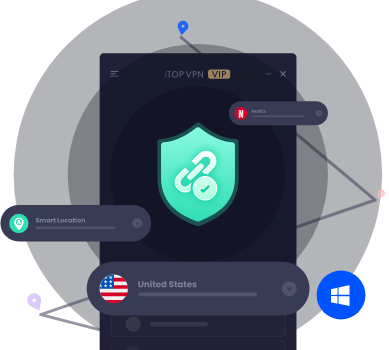











Оставить комментарий Ваш адрес email не будет опубликован.